(1)硬件:CPU Pentium 4以上,内存256MB以上带光驱。
(2)USB端口:计算机须具有符合HS USB2.0接口。
(3) 操作系统:Windows 2003 / Windows VISTA/ Windows XP / Windows 7/ Windows 8。
第一步:将光盘插入,双击光盘中的" .exe" 文件, 进入安装向导界面,单击『下一步』按钮继续。 高拍仪 V3.1
.jpg)
第二步:请点击『浏览』选择安装路径点击『下一步』继续安装。注:如果不想改变路径,直接点击『下一步』。
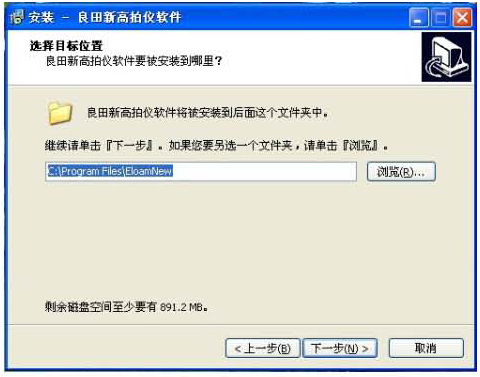
第三步:选择是否勾选创建桌面图标或是创建快速启动图标,如不想创建也可取消勾选,然后点击『下一步』。
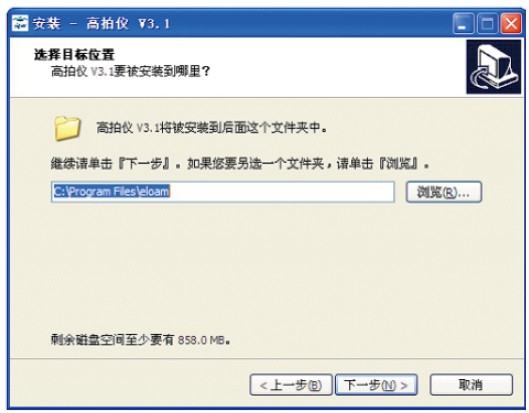
第四步:选择『安装』,进入自动安装界面,安装完成将会自动弹出完成界面,点击『完成』,安装完毕。(点击这里下载高速驱动程序)
双击桌面上的『高拍仪 V3.1』快捷方式,或依次单击『开 始』菜单 『所有程序』 『高拍仪』 『高拍仪 V3.1』。
.jpg)
标题栏:
显示本软件的标题,包括系统菜单(右键弹出)、最小化、最大化、关闭按钮。
工具栏:
详见操作,参考③。
图片列表区域:
显{ge:page}示当前扫描的图片缩略图,方便用户预览、打开、删除等操作,右键打开菜单,菜单项包括『删除文件』和『刷新列表』两个功能。
预览区域:
显示扫描设备能够扫描的图片范围和处理后的效果。
设置区域:
(1) 递增命名:按照需求设置文件名前缀、文件名数字位数、递增间隔等信息命名扫描图片。
(2) 动态路径:将图片保存到用户常用的目录下。
(3) 新建文件夹:为保存扫描图片快速新建文件夹。
(4) 打开文件夹:打开存放当前图片的文件夹。
(5) 颜色显示框:用于显示当前选择的颜色,拾色器用于吸取图片中的颜色。
(6) 黑白阈值:用于拍摄黑白图片时设置阈值。
状态栏:
显示一些与当前图片有关的状态信息。
文件菜单:
.jpg)
打开:计算机已保存好的图片,其中图片格式必须为本软件所支持的格式,否则不能打开。同时,可以采用鼠标双击图片编辑视图进行该操作。
保存:对当前图片或是编辑后的图片进行保存,图片的文件名、格式和路径均和原来一样。
另存为:对当前图片或是编辑后的图片进行保存,图片的文件名、格式和路径都可以进行修改。
打印:对{ge:page}当前图片或是编辑后的图片,可以在打印机中把图片打印出来。
打印预览:对当前图片进行打印之前,可以预览打印的结果,不同的打印机会有不同的预览效果,所以在打印预览之前应当进行打印设置。
打印设置:选择已经安装在本计算机上的打印机,该功能应当在打印预览和打印之前进行设置。
发送邮件:将扫描处理后的图片以附件的形式发送电子邮件,使用该功能之前必须在扫描设置里面选择发送电子邮件的方式,并设置好相应的参数。如果是以网页方式登陆邮箱,请输入邮箱的网址;如果是以客户端软件登陆邮箱,请先指定对应的客户端软件程序,如果不指定,则以 Outlook 为客户端进行发送。
网络传真:打开网络传真的网页,可以把经过高拍仪处理后的图片通过网络传真发送出去,使用该功能之前必须在该网站上注册。
退出:使用完本软件后,该菜单可以直接退出本软件。
编辑菜单
.jpg)
撤消:在对上一步或者是上几步图片编辑操作不满意时,可以通过撤消进行返回到上一步或者上几步的状态。注:该菜单在当前图片没有进行操作之前为灰色,表明当前图片没有进行过任何操作,不能使用撤消功能。撤消的步数最多为 8 次。
重复:在进行了撤消操作后,用户就可以使用重复操作进行恢复后一步的操作了。其中重复的操作步数和撤消了几步是相关联的。
视图菜单
.jpg)
放大视图:把当前图片进行放大显示。
缩小视图:把当前图片进行缩小显示。
实际大小:按照图片的实际大小进行显示。
窗口大小:按照窗口的大小显示当前图片。
移动图片:如果当前图片显示的大小超出了显示的范围,可通过本工具对图片进行移动来显示图片的不同部分。选用本工具后,可以按住鼠标左键往你想要的方向进行拖动。
自由选取:对当前图片进行部分选取。选用本工具后,可以按住鼠标左键进行拖动,当松开鼠标左键时,会自动形成一个封闭的选框,框内为选取的图片范围。
添加文字:在当前图片上添加一些文字。点击本菜单后,可以设置你想要的字体颜色。
矩形框选:在当前图片上画一个矩形的选框。选择本菜单后,按住鼠标左键拖动,框选出想要的矩形区域,松开左键,矩形框固定下来。
全屏显示:把图片编辑视图或者视频预览视图以全屏的方式进行显示,并保留操作菜单方便操作。
图片标注:对图片进行标注操作。
视频视图:默认为勾选视频视图,进入视频模式下。
图像视图:勾选图像视图,进入图片编辑视图状态下。
图像菜单
.jpg)
左右镜像:对当前图片进行左右反转处理,处理后,原图片的左边变为右边的内容。
上下镜像:对当前图片进行上下反转处理,处理后,原图片的顶部变为底部的内容。
逆时针微转:对当前图片进行逆时针旋转 0.5°。
顺时针微转:对当前图片进行顺时针旋转 0.5°。
逆时针旋转:对当前图片进行逆时针旋转 90°。
顺时针旋转:对当前图片进行顺时针旋转 90°。
任意角度旋转:对当前图片进行旋转操作,旋转的角度可以随意指定,可以输入旋转的度数,插值方法和填充方法,也可以选择保持原来尺寸选项,设置好后按确定就可以实现图片旋转。
图像大小:改变当前图片的实际大小。点击该菜单项后,弹出改变图像大小对话框。
裁切:当已经框选了图片内容后,可以把选框以外的内容去掉,只保留选择框以内的内容。
文字识别:带有文字的图片中的文字进行识别提取,方便用户获取图片中的文字,使用户摆脱烦恼的打字工作。注:使用前应该尽量把图片的方向调整好,不要倾斜,这样可以得到更佳的识别效果。识别时间稍慢,请耐心等待。
文字识别[MS]:将带有文字的图片中的文字进行识别提取,方便用户获取图片中的文字,使用户摆脱烦恼的打字工作。注:本功能需要安装 Microsoft Office 2003 完整版。
图像菜单
.jpg)
反色:当前图像中的颜色中的 R、G、B 各彩色分量取反的技术就是图像的反色处理,效果如同照片中的底片效果。
灰度图:当前彩色图像采用 256 级的灰度值来显示,效果如同黑白电视的效果。
二值化:图像上的点的灰度置为 0 或 255,也就是将整个图像呈现出明显的黑白效果。点击该项菜单后,本系统会弹出阈值调节对话框,可以根据当前图片的效果来调整阈值,使其达到最佳效果。
自适应二值化:图像上的点的灰度置为 0 或 255,也就是将整个图像呈现出明显的黑白效果。点击该项菜单后,本系统会计算当前图片的直方图分布情况而使用合适的阈值对当前图片进行二值化处理。
增加亮度:增加图片的亮度。
降低亮度:降低图片的亮度。
增加对比度:增加图片的对比度。
降低对比度:降低图片的对比度。
增加饱和度(hsl): 改变 hsl 参数来增加图片的饱和度。
增加饱和度(yuv) :改变 yuv 参数来增加图片的饱和度。
降低饱和度:降低图片的饱和度。
去阴影:除图片中的阴影部分。
去阴影2:去除图片中的阴影部分。
填充颜色:当已经框选了图片内容后,填充选中的颜色。
去底色:去除图片的背景颜色。
图像菜单
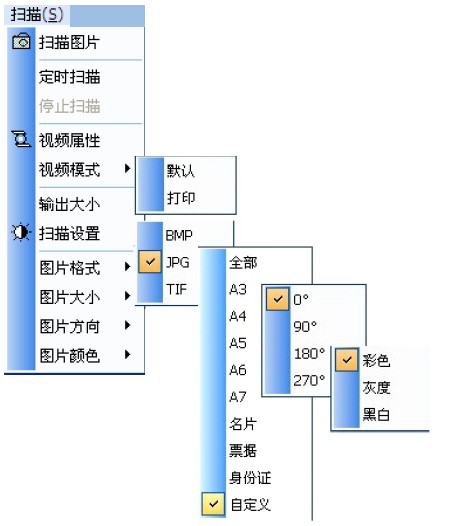
扫描图片:对当前视频视图中的图像进行扫描。
定时扫描:每隔一定的时间间隔进行一次扫描图片操作,具体时间间隔可以在扫描设置对话框里进行设置。
停止扫描:在打开定时扫描后,必须在不再需要扫描时停止扫描。
视频属性:对视频的效果进行设置,包括亮度、对比度、曝光度等进行操作。
视频模式:默认和打印两种模式。其中默认模式可以把视频的参数调整回厂设置状态;而打印模式则自动对 视频的效果进行设置,包括亮度、对比度等进行操作,打印模式状态下扫描出来的图片适合打印机输出。如果打印模式下的打印效果还不理想,可以选择『视频属性』进一步调整亮度、对比度等值,以适合当时的使用光线环境。
输出大小:设置视频的输出大小。
扫描设置:对扫描图片的名称、命名方法、保存路径,定时扫描的时间间隔、发送邮件等信息进行设置和修改。 图片格式:选择扫描图片的保存格式。
图片大小:对扫描图片大小进行设置,设置好大小尺寸后,扫描出来的图片就按预先设置好的大小尺寸进行保存,其中选项有:全部、A4、A5、A6、A7、名片、身份证、自定义。
图片方向:视频视图窗口的方向是固定的,如果要对扫描出来的图片进行旋转,则可以在此勾选菜单项中进行有需要的勾选,主要有三个可选项,包括:0°、90°、100°和180°。
0°:默认当前视频预览视图的方向为0°进行扫描图片。
90°:按照当前视频预览视图中的方向顺时针旋转 90°进行扫描图片。
100°:按照当前视频预览视图中的方向顺时针旋转 100°进行扫描图片。
180°:按照当前视频预览视图中的方向顺时针旋转 180°进行扫描图片。
图片颜色:对扫描图片色彩进行设置,设置好色彩后,扫描出来的图片就按预先设置好的色彩进行保存,其中选项有:彩色、灰度、黑白,说明如下:彩色:扫描出来的图片和在预览视图中看到的色彩一样。 灰度:当前彩色图像采用 256 级的灰度值来显示,效果如同黑白电视的效果。黑白:图像上的点的灰度置为 0 或 255,也就是将整个图像呈现出明显的黑白效果。即将 256 个亮度等级的灰度图像通过适当的阈值选取而获得仍然可以反映图像整体和局部特征的二值化图像。勾选黑白选项后,系统会根据热键栏的阈值对当前图片进行二值化处理,可以在阈值输入框内输入想要的阈值。
图像菜单

PDF转换:提供一个图片转换为 PDF 文件的工具。
视频录像:提供一个视频录像的工具。
辅助视频:打开辅助镜头视频窗口,如下图所示:
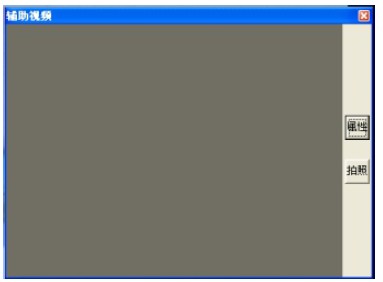
①属性:对视频的效果进行设置,包括亮度、对比度、曝光度等进行操作。
②拍照:拍摄当前辅助镜头的图像。
文字识别:提供一个专业级的文字识别工具。
图像菜单
关于:关于本软件的说明
图示
.jpg)
(1) 视频视图 (2)打开图片 (3) 保存图片
(4) 打印图片 (5) 撤销 (6) 重复
(7) 放大 (8) 缩小 (9) 实际大小
(10) 窗口大小 (11) 左转 (12) 右转
(13) 移动 (14) 框选 (15) 裁切
(16) 文字识别 (17) 黑白 (18) 去除底色
(19) 合成A3:将2张A4的图片合成一张A3的图片。 (20) 关于